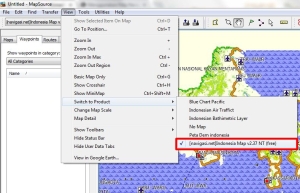Flashing/Software Hp Nokia tanpa Box dengan menggunakan JAF (khusus BB5)
Malez banget klo tiap hape (nokia) rusak harus bolak balik ke tukang servis hape.. Lama2 jadi pemborosan.. Makana q searching di mbah google nemu artikel ini. G pke lama langsung q praktekkan. Hasilnya?? Tentu berhasil donk..
Neh Caranya :
Pertama siapin
1. Komputer Windows XP SP2 dengan spec memadai.
2. Kabel USB
3. Hape yang mau di-flash tentunya.
4. Software, yaitu
1. Komputer Windows XP SP2 dengan spec memadai.
2. Kabel USB
3. Hape yang mau di-flash tentunya.
4. Software, yaitu
Nokia PC Suite
Odeon JAF 1.98.66 beta 5
Navifirm, buat cari Firmware hape kamu (Download). Setelah itu, donlot Firmware melalui Navifirm yang kompatibel dengan ponsel kamu.
"Firmware diibaratin OS pada hape"
Well, cara kerjanya
1. Backup data kamu (Kalo tidak, akan terhapus). Cabut kartu memori dan kartu SIM.
2. Install PC Suite dan restart komputer.
3. Install Odean JAF, dan ganti file pada direktori C:\Program Files\Odeon\JAF\jaf_nok4models.ini dengan
jaf_nok4models.ini yang ada pada paket donlot.
4. Matikan hape anda, pasang kabel data USB dan sambungkan dengan komputer. Tekan tombol power
sekali pada hape tapi jangan ditekan. Ini akan mengaktifkan
USB ROM dan USB Flasher.
5. Jalankan emulator JAF (ada di paket donlot). Pada Tab Step 1, pilih Random PKEY
Raskal SN. Di Tab Step 2, pilih JAF. Kemudian klik Go (launch selected EXE).
6. JAF akan berjalan. Kamu akan nemuin kotak error berikut. Klik OK.
7. Minimize Emulator, jangan ditutup (JAF ga akan jalan tanpa emulator).
8. Copy Firmware yang udah kamu donlot. Taruh di folder kosong, kasih nama
foldernya sesuai tipe firmware hape kamu. Ex: RM-495 buat Nokia 5130c-2
Xpress Music.
9. Copy folder itu ke direktori C:\Program Files\Nokia\Phoenix\Products. Kalo
ga ada buat sendiri direktorinya.
10. Pada aplikasi JAF, masuk ke Tab BB5. Beri tanda cek di opsi Manual Flash dan
Dead USB. Hilangkan tanda cek di CRT 308. Kasih tanda cek di Use INI.
11. Tunggu bentar.
12. Pada kota Select Model Phone, pikih tipe hape kamu. Ex: RM 495 5130C/5130C2
XPRESS MUSIC CABLE 5130.
13. Klik Yes pada kotak dialog.
14. Tekan tombol power hape sekali saja, tapi jangan ditekan.
15. Klik Flash. Flash pun dimulai.
16. Jika ada pesan muncul klik OK. Kalo ga ada, hape kamu restart sendiri.
Biarin berapa detik, cabut dari kabel. Setting hapenya.
Gimana? Mudah kan?